通勤通学時の電車内や会議中、映画館など、携帯の着信音や通知音をオフにしなければならないシーンは日常的に多くあります。そんな時のために、iPhoneのマナーモードは欠かせない機能です。マナーモ―ドとは一般的に、場所や時間などの状況に応じて携帯電話の着信音やバイブレーションなどの設定を変更できる機能のことです。Appleではマナーモードをバイブレート、着信、消音モードと定義しています。
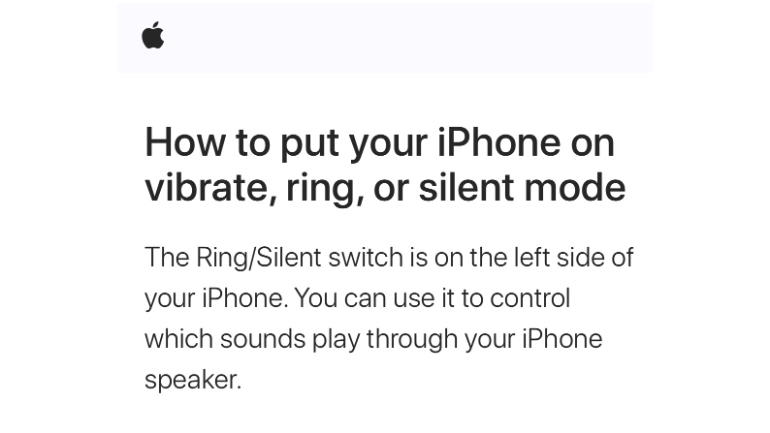
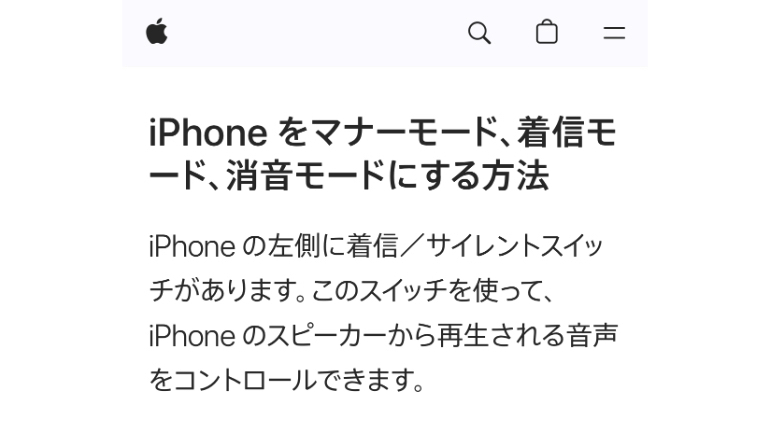
今回はiPhone14(iOS16.6)を使用した場合の、マナーモード機能についてご紹介します。
iPhoneをマナーモードにするとどうなる?
iPhoneをマナーモードにすると、iPhoneのスピーカーから再生される着信音や通知音をオフにすることができます。
iPhoneのマナーモードを設定する方法
iPhoneの左サイドにある「着信/サイレントスイッチ」を使って、着信モードとマナーモードを切り替えることができます。マナーモードをオンにしたい場合は、スイッチをオレンジ色が見える位置に動かします。

マナーモード(消音モード)がオンになると、画面に「消音モード オン」と表示されます。

iPhoneをマナーモードにしても音が出るのは?
アラーム、カメラのシャッター音、緊急速報、音楽やビデオを再生した場合のサウンド等はマナーモードにしても再生されます。
iPhoneをマナーモードにした場合、アラームは鳴るの?
iPhoneをマナーモードに設定しても、アラームには影響しません。
もしも、アラームが鳴らないあるいは振動しかしない場合は以下の点をご確認ください。
iPhoneのマナーモード中にアラームが鳴らない場合の対処法
・iPhone本体の音量設定が小さ過ぎる場合があります。本体左サイドにある音量ボタンで音量を調節してください。
・振動しかしない場合は、アラームのサウンド設定が「なし」になっていないか、以下の手順で確認します。
1.時計Appの「アラーム」を開き、左上の「編集」ボタンをタップします

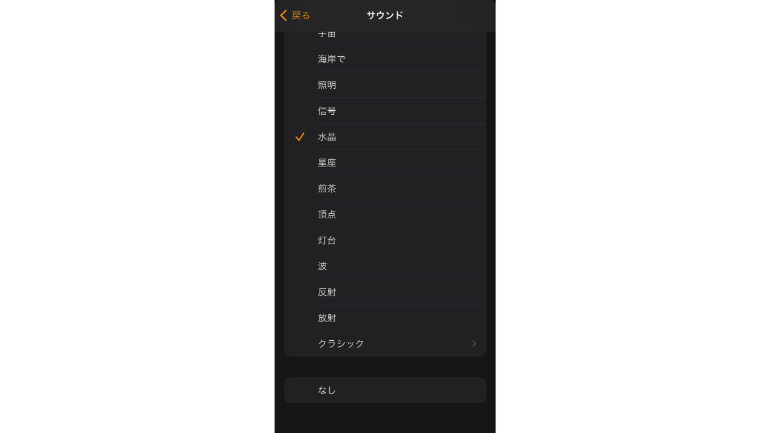
2.次に、設定を確認したいアラームを開き、「サウンド」をタップします
3.サウンドが「なし」になっている場合は、好きなサウンドを設定します
iPhoneのマナーモードでバイブレーションが鳴らない時はどうする?
iPhoneのマナーモードで、着信やメッセージが来たにも関わらずバイブレーションが鳴らない場合は、バイブレーション設定が「なし」になっている可能性があります。設定は以下の手順で確認できます。
iPhoneのマナーモードでバイブレーションを鳴らす方法
iPhone7以降では、「設定」>「サウンドと触覚」を開き、「サウンドと触覚のパターン」から、「着信音」や「新着メール」など、バイブレーションの設定を変更したい項目を選択します。
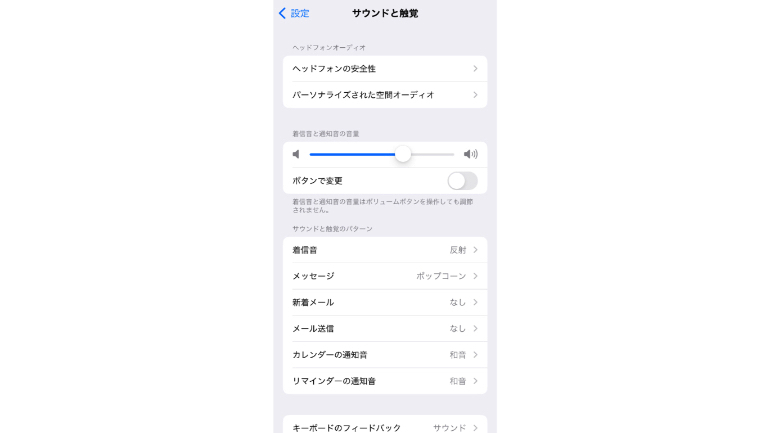
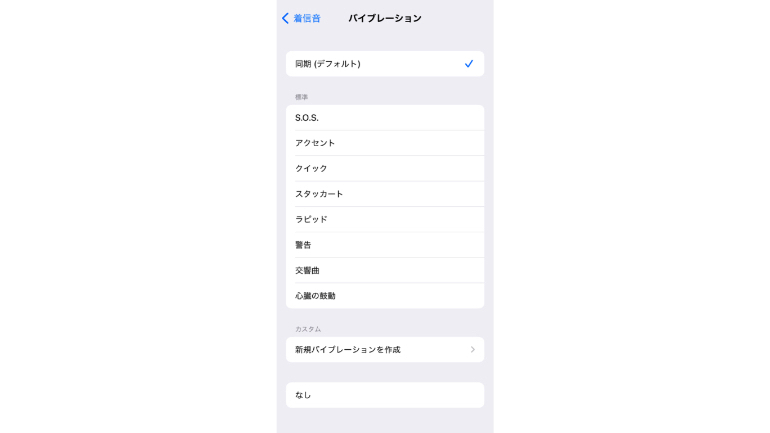
バイブレーションは「同期(デフォルト)」、「標準」、「カスタム」、「なし」から選択することができます。「同期(デフォルト)」を選択した場合、設定している着信音の音楽に合わせて振動します。















 DIME MAGAZINE
DIME MAGAZINE













